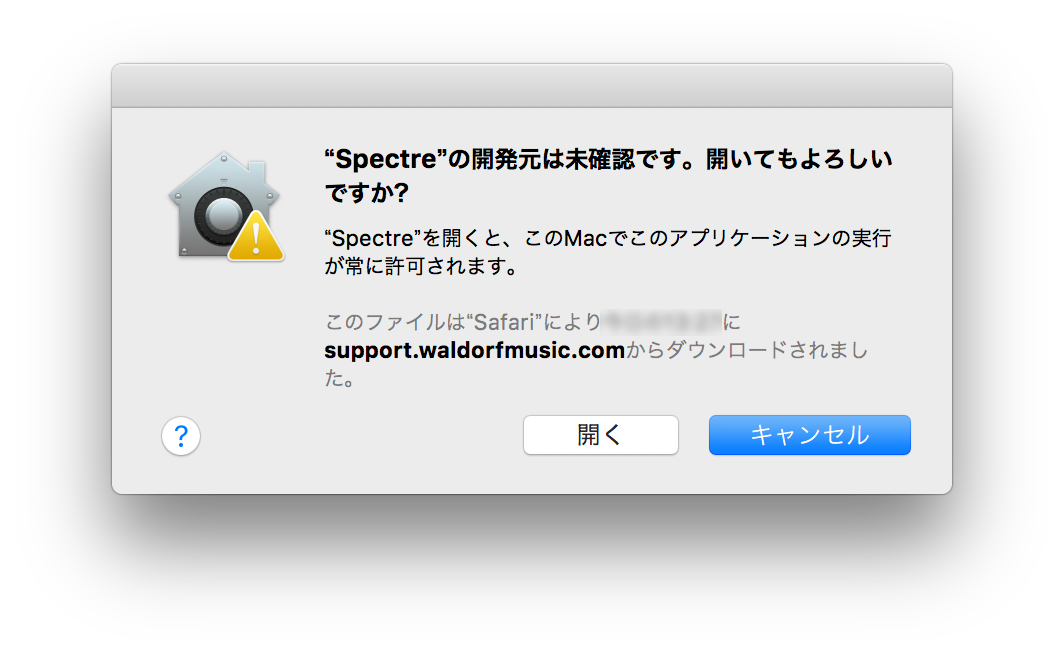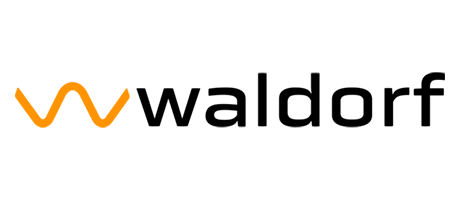Blofeld関連ファイル
最新のファームウェア、サンプル、プリセット、SPECTREなどBlofeldに関連するファイルはこのリンクからダウンロードできます。
SPECTRE
SPECTREはBlofeldのプリセット管理、ファームウェア・アップデート、「Blofeld Sample Option」のインストールに使用するソフトウェアです。
macOS 版 SPECTRE について
macOS 11 BigSurに対応した(macOS 10.10 Yosemite以降でも使用可能)SPECTREバージョン1.01がリリースされました。
SPECTRE の macOS 最新バージョンは32bitアプリケーションのため、macOS 10.15 Catalina 以降では起動できません。macOS 10.14 Mojave までの macOS、または Windows 版をご利用ください。(2021年6月現在)
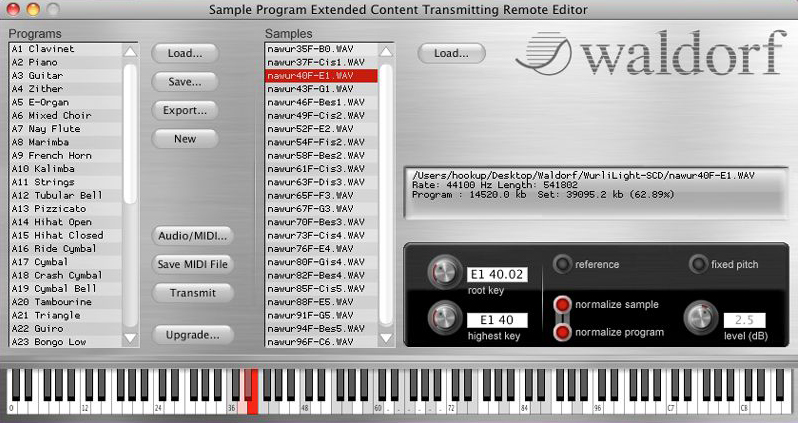
Blofeld Desktop / Keyboard アップデート手順
ステップ1
USB ケーブルを使用して Blofeld をコンピューターの USB ポートへ”直接”接続します。この時、USB ハブなどのハードウェアは使用しないでください。
ステップ2
Waldofr の Blofeld サポートページから、ファームウェアのアップデートとサウンドセットの読み込みに使用するアプリケーション、「Spectre」と最新のファームウェアをダウンロードします。
Spectre アプリケーションの zip ファイルを解凍すると Windows バージョンと Mac OSX バージョンの Spectre があります。それぞれの OS に対応するバージョンを OS のアプリケーション・フォルダへドラッグ&ドロップしてインストールします。
ファームウェアの zip ファイルを解凍します。
ステップ3
Spectre を起動します。
「Audio/MIDI」ボタンをクリックして「MIDI & Audio Setting」ウィンドウを開きます。メニュー最下部の MIDI Output で Blofeld を選択し、「MIDI & Audio Setting」ウィンドウを閉じます。
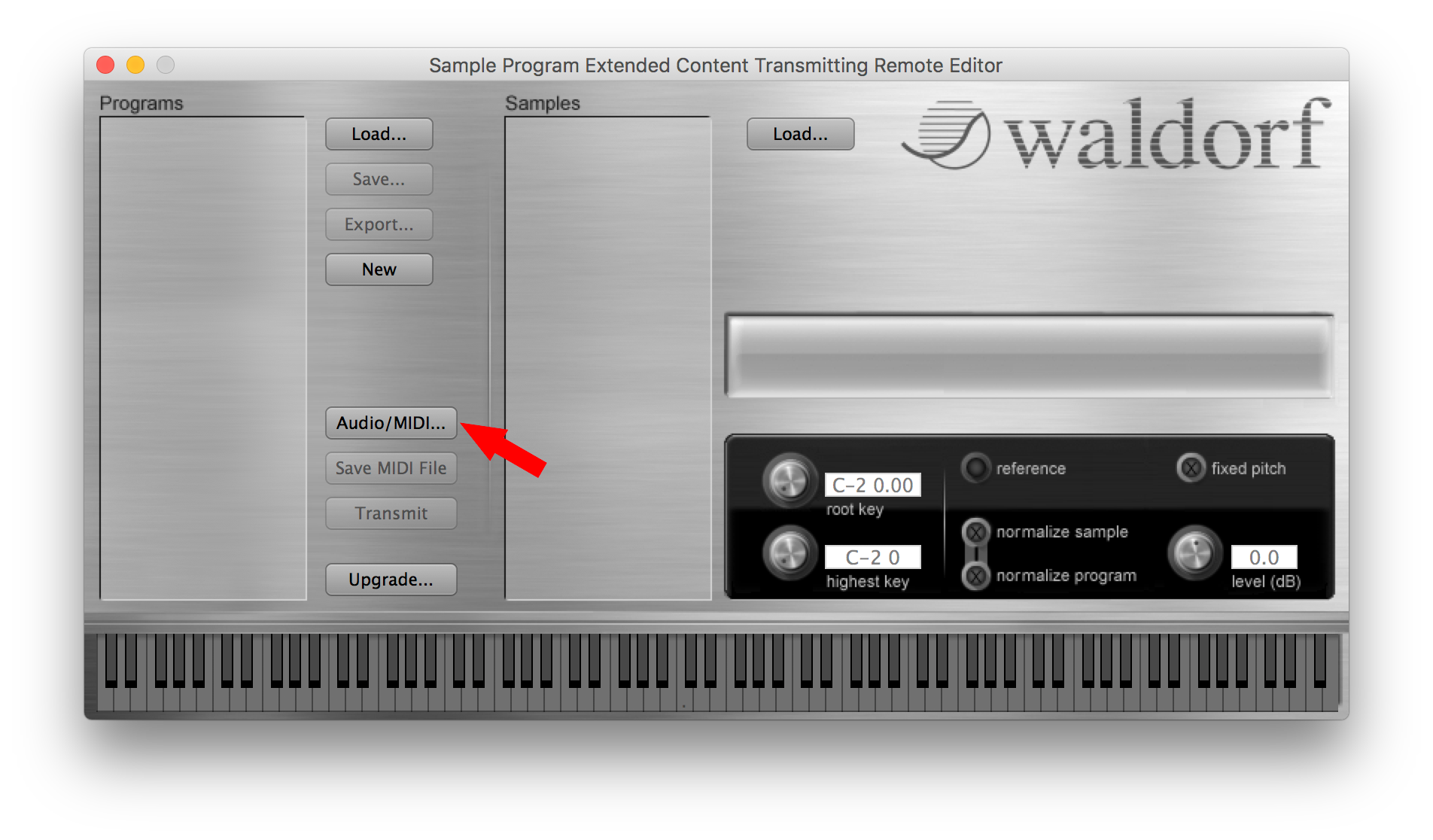
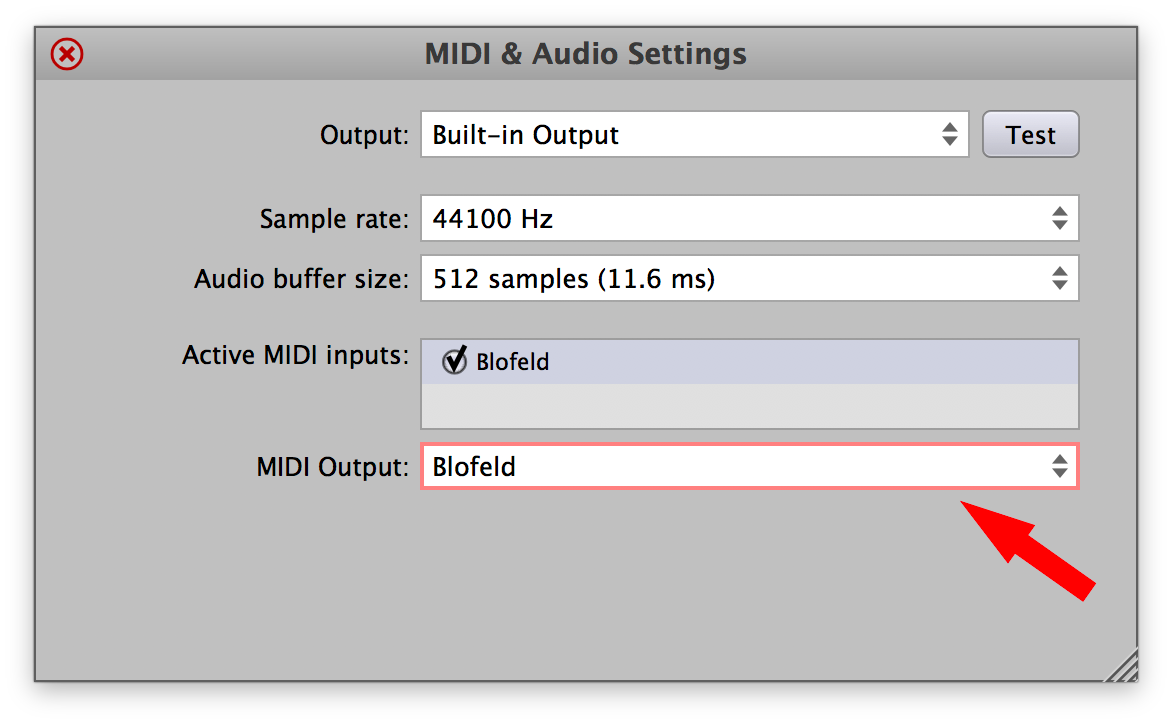
ステップ4
「Upgrade」ボタンをクリックするとファイル選択メニューが開きます。ダウンロードして解凍したファームウェアを選択して「Open」ボタンをクリックするとファームウェアの送信が始まります。「transmitting ...」と表示された送信の進捗を表すウィンドウが開くので、100%になるのを待ちます。
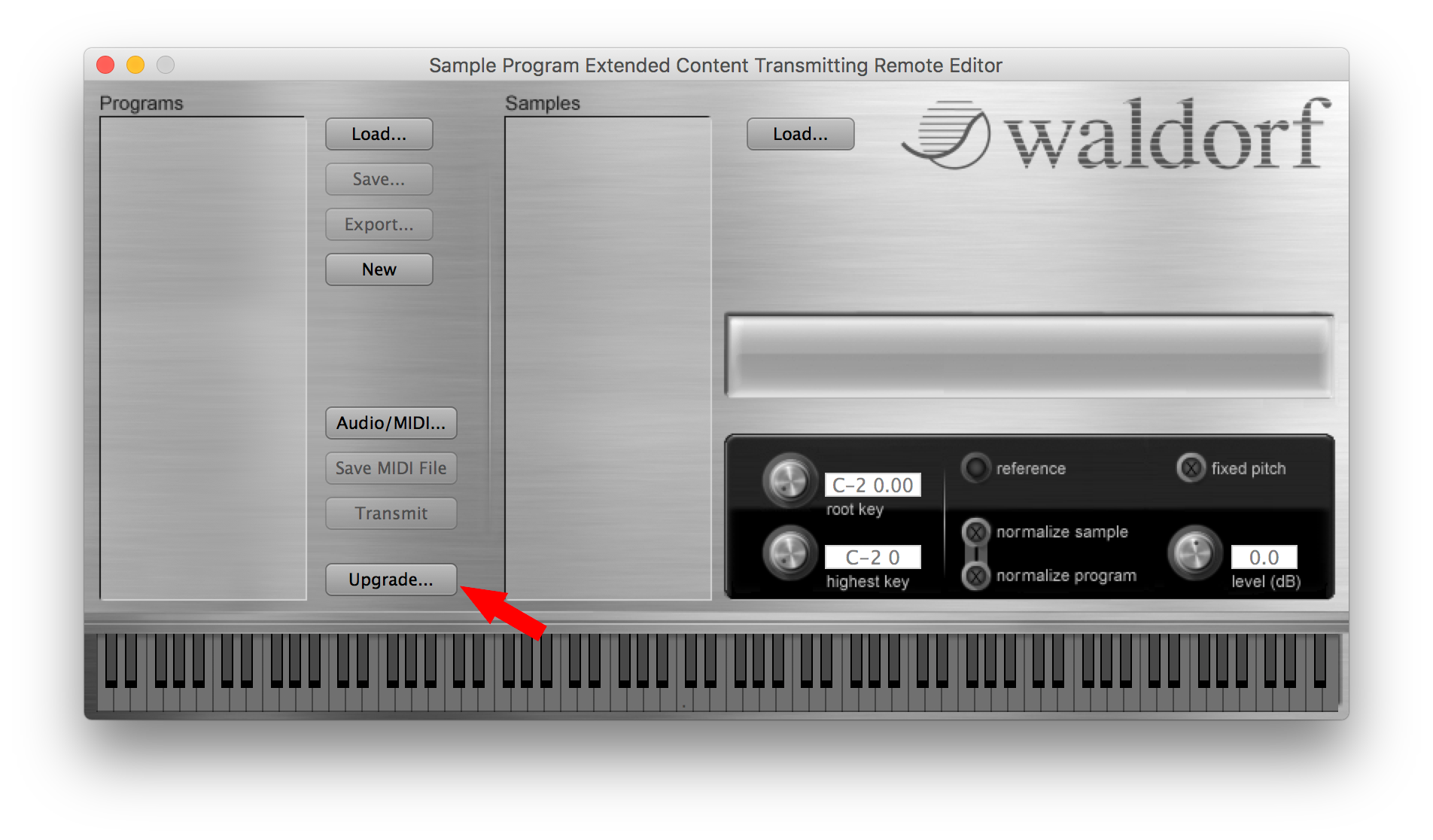
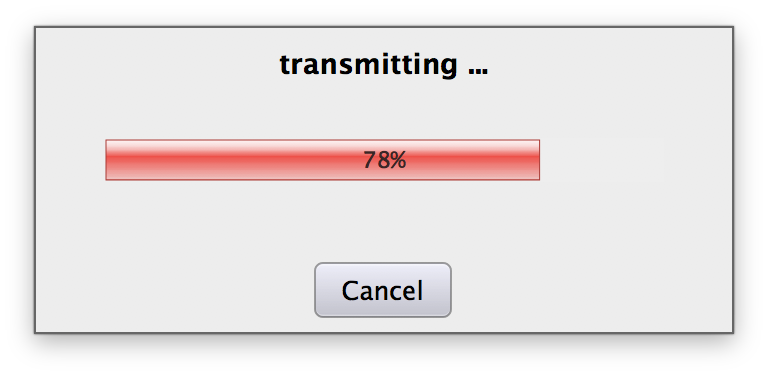
Blofeld がファームウェアを受信中、ディスプレイはファームウェアを受信中である事を表す表示になり、MIDI インジケーターが素早く点滅します。

ファームウェアの受信が完了するとメッセージが変わります。ここで電源を切らず Blofeld の「Play」ボタンを押すとファームウェアのアップデートが完了し、Blofeld が再起動します。
ファームウェアのバージョンは起動画面に表示されるので、正常にインストールが完了したか確認してください。
以上でファームウェアのアップデートは完了です。Blofeld をお楽しみ下さい!

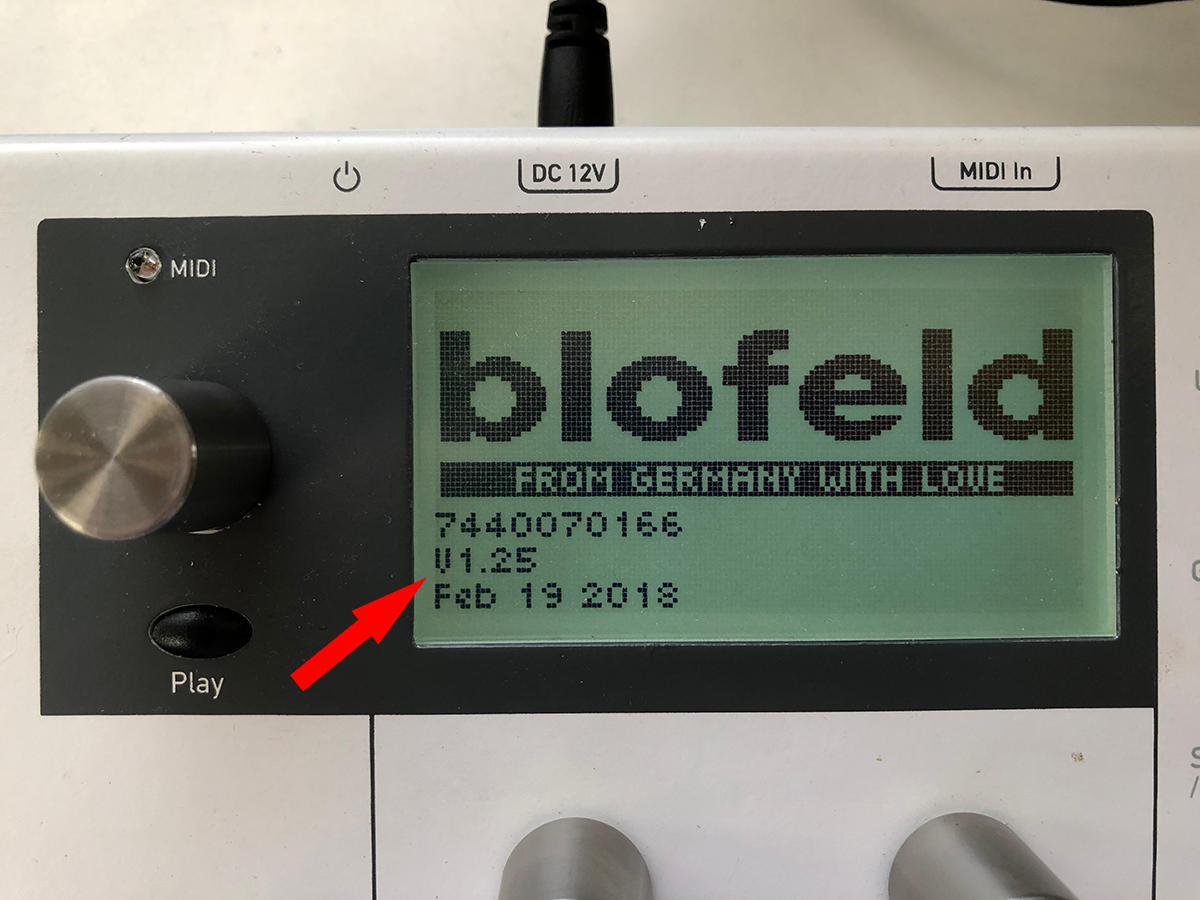
Blofeld に Sample Option がインストールされているか確認したい
Sample Option がインストールされている場合は Blofeld を起動した際に「SL LICENSED」と表示されます。Blofeld Keyboard は Sample Option がプリインストールされています。
Blofeld のサンプルメモリの容量はどれくらいですか?サンプルのフォーマットは?
Blofeld Sample Option がインストールされた Blofeld と Blofeld キーボードのサンプルメモリの容量はおよそ60MBです。プリセット・サンプルやユーザーが用意したサンプルはこの中へインストールされます。サンプルのファイル形式は 44.1kHz 16bit Mono の .wav ファイルです。自身で用意したサンプルを使用するためには互換性のあるオーディオエディタを使用して、ループポイントとルートキーをファイルのメタヘッダーに書き込む必要があります。
USB 接続でオーディオ信号を送信できますか?
できません。USB 経由で送受信できるのは MIDI 信号と、エディターソフト SPECTRE 使用時のオーディオファイルの転送です。演奏中の Blofeld のオーディオ信号をコンピューターへ取り込むためには別途オーディオインターフェースを用意する必要があります。
ディスプレイの表示が薄くて読みにくい
Shift + Global ボタンを押してください。ディスプレイ左のエンコーダーを左に2クリック回して、ディスプレイ下の左のエンコーダーを回すとディスプレイのコントラストを調整できます。
Mac OSX で Blofeld 専用エディターソフト SPECTRE を起動できない
Mac OSX で Blofeld 専用エディターソフト SPECTRE を起動する際に「”Spectre”は開発元が未確認のため開けません。」という警告ウィンドウが出て起動できない場合があります。これは Mac OSX のセキュリティの設定によるもので、Mac OSX のデフォルトの設定では App Store からダウンロードまたは一部の開発元からダウンロードしたアプリケーション以外はそのまま起動できないようになっています。
1. SPECTRE のアプリケーションのアイコンをクリックして起動を試みます。警告が出たら「OK」ボタンをクリックしてウィンドウを閉じます。
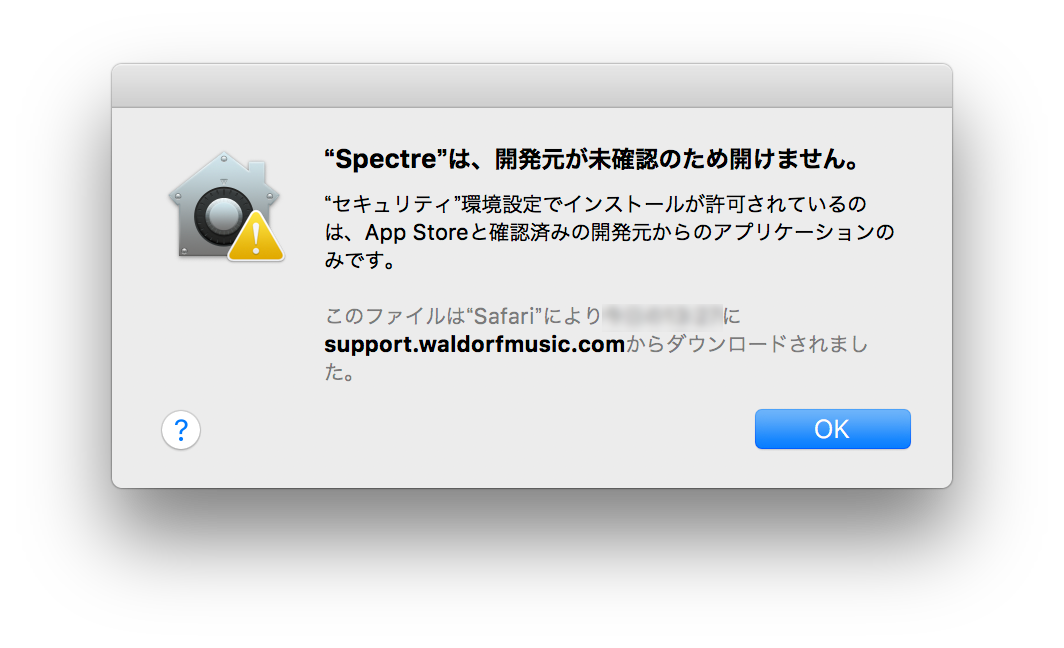
2. Mac OSX の「システム環境設定 > セキュリティとプライバシー」に進みます。ウィンドウ下部の「”Spectre”は開発元が確認できなため、開けませんでした。」という表示の右側「このまま開く」ボタンを押します。
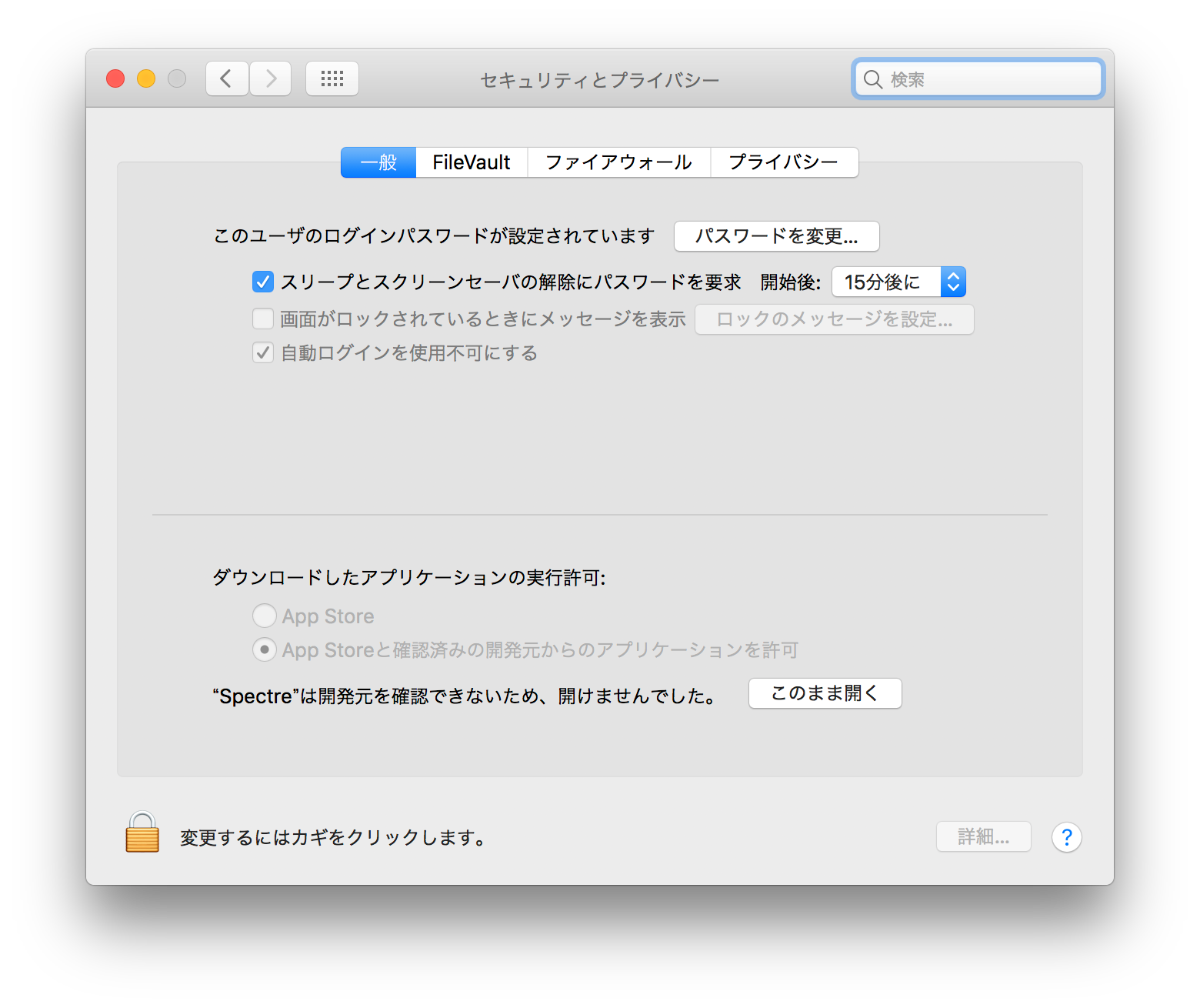
3. 「”Spectre”は開発元は未確認です。開いてもよろしいですか?」というウィンドウが出るので「開く」ボタンを押すとSPECTRE を起動できます。一度この操作を行えば次回からはアプリケーションのアイコンをクリックすれば SPECTRE を起動できます。